Posibilitățile de editare a imaginilor în Photoshop sunt aproape nelimitate. Odată cu introducerea unor noi funcții în versiunea CC 2015.5, în special în iunie 2016, primești instrumentul „Fluidizare bazată pe fețe”, care te ajută să optimizezi ușor fețele. Indiferent dacă dorești să mărești ochii, să ajustezi nasul sau să faci buzele să pară mai pline – multe dintre acestea pot fi acum realizate eficient și intuitiv. De asemenea, funcția îmbunătățită „Îmbunătățire margină”, redenumită „Selectare și mască”, îți permite să obții decupaje mai precise. În acest ghid, îți voi arăta pas cu pas cum să utilizezi aceste noi funcții în mod optim.
Cele mai importante descoperiri
- Cu „Fluidizare bazată pe fețe” poți ajusta eficient structura feței.
- Ochii, nasul și buzele pot fi ușor editate.
- „Selectare și mască” îmbunătățește opțiunile tale de decupare.
- Poti comuta între diferite fețe în timpul editării și poți face ajustări.
Ghid pas cu pas
1. Accesează fluidizarea bazată pe fețe
Pentru a utiliza fluidizarea feței, navighezi în meniu la Filtru și apoi selectezi Fluidizare. Acest pas permite accesul la instrumentele specifice pentru optimizarea feței.
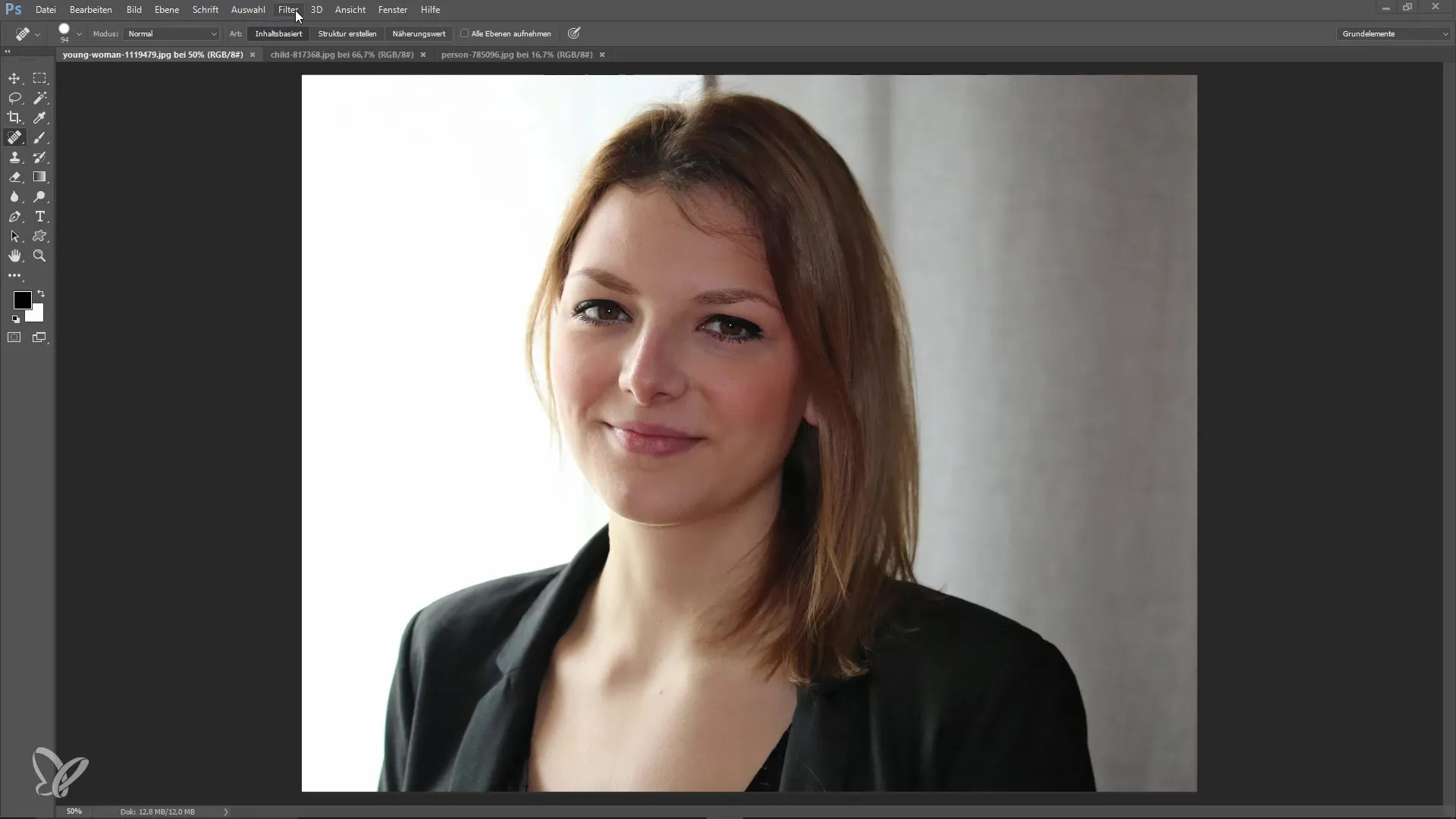
2. Activează recunoașterea feței
În partea dreaptă a instrumentului de fluidizare, vezi o prezentare generală a opțiunilor. Aici, Photoshop afișează toate fețele recunoscute. Prima față este listată ca „Fața 1”. Dacă sunt prezente mai multe fețe în imagine, poți comuta între acestea și poți face ajustări.
3. Mărește ochii
Pentru a mări ochii, mută glisorul pentru mărirea ochilor. Poți trasa pur și simplu glisorul spre dreapta și observa cum amândoi ochii devin mai mari simultan. Totuși, ai grijă să faci acest lucru subtil, decât dacă un efect comic exagerat este dorit.

4. Ajustează nasul
Pentru ajustările nasului, poți folosi glisorul pentru înălțimea și lățimea nasului. Aici poți ridica vârful nasului sau reduce lățimea pentru a obține o formă dorită.
5. Optimizează gura și buzele
Folosește glisorul pentru a adăuga mai multe zâmbete în gură sau pentru a face buzele să pară mai pline. De asemenea, este important să rămâi subtil pentru a asigura un rezultat realist.

6. Ajustări intuitive cu mouse-ul
O noutate excelentă este posibilitatea de a face ajustări direct cu mouse-ul. Poți, de exemplu, să ridici sau să cobori fruntea cu mouse-ul, ceea ce face editarea mult mai ușoară și mai rapidă.
7. Lucrează cu mai multe fețe
Atunci când sunt prezente mai multe fețe în imagine, poți pur și simplu să comuți între ele. Mergi din nou la fluidizarea feței și selectează „Fața 2”. Apoi poți face aceleași ajustări ca înainte, adică să editezi ochii, gura și nasul.

8. Compararea înainte și după
Pentru a vedea imediat modificările tale, poți folosi funcția de comparare înainte și după. Pentru aceasta, pur și simplu mărește opacitatea imaginii de bază. Acest lucru este util pentru a evalua dacă ajustările efectuate sunt coerente.
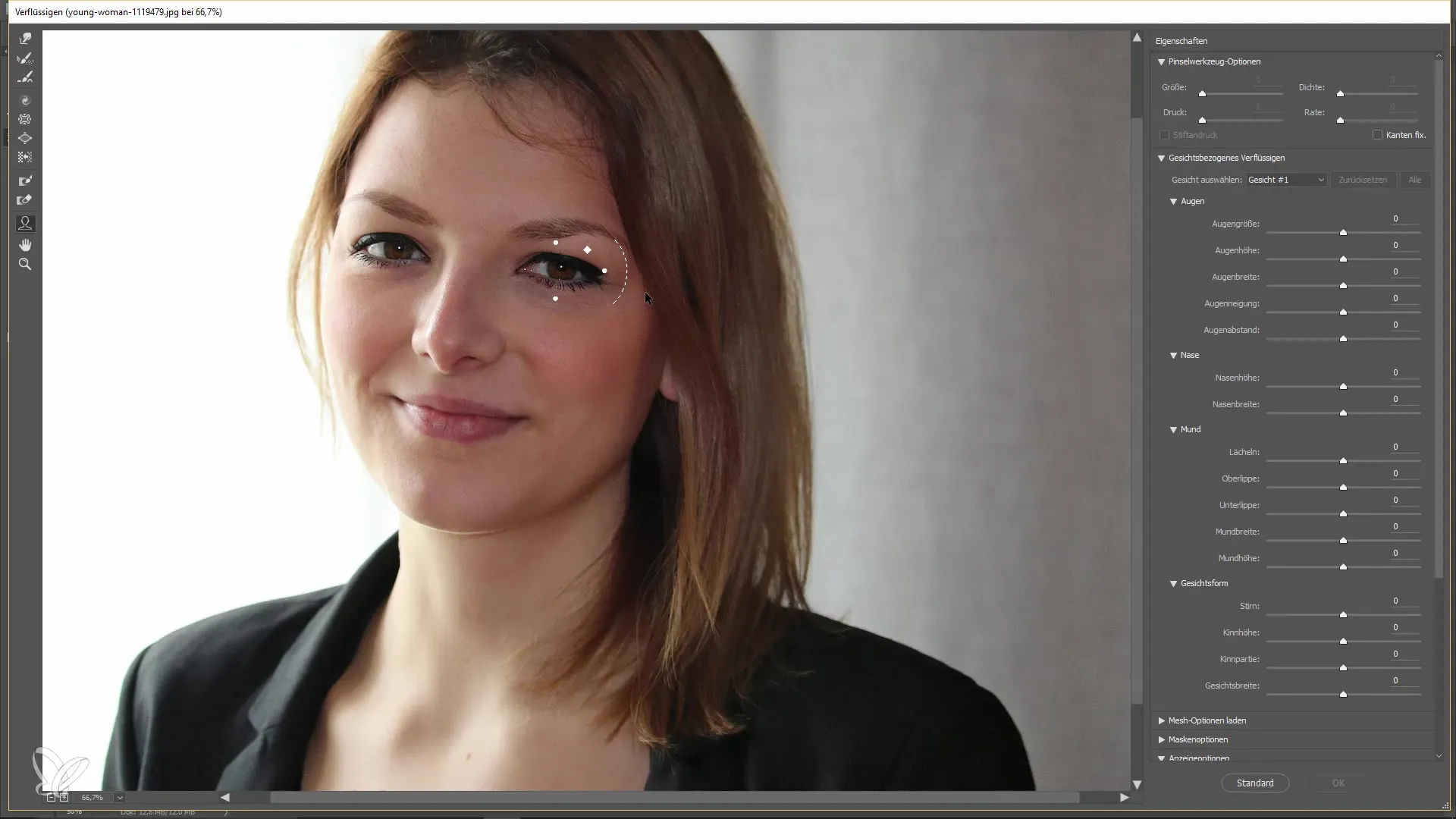
9. Utilizarea funcției Selectare și mască
Dacă vrei să începi să decupezi o imagine, schimbă la Selectare și apasă pe Mascare. Aici poți ajusta fundalul și poți pune accentul pe subiect.
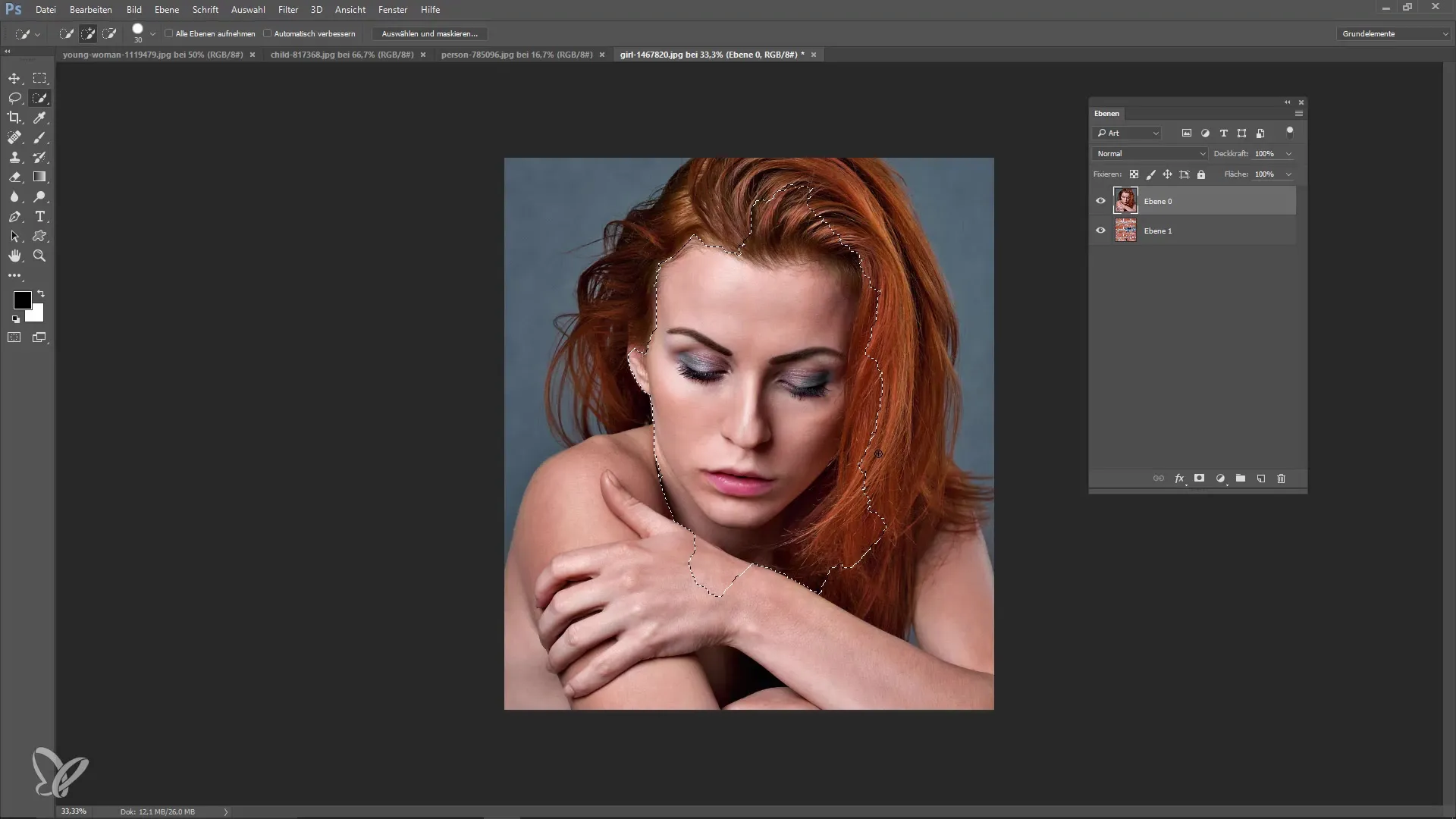
10. Folosește vizualizarea stratului de ceapă
În noua mediu de mască, poți comuta între diferite vizualizări pentru a verifica calitatea decupării. Poți edita direct masca și corecta greșelile.
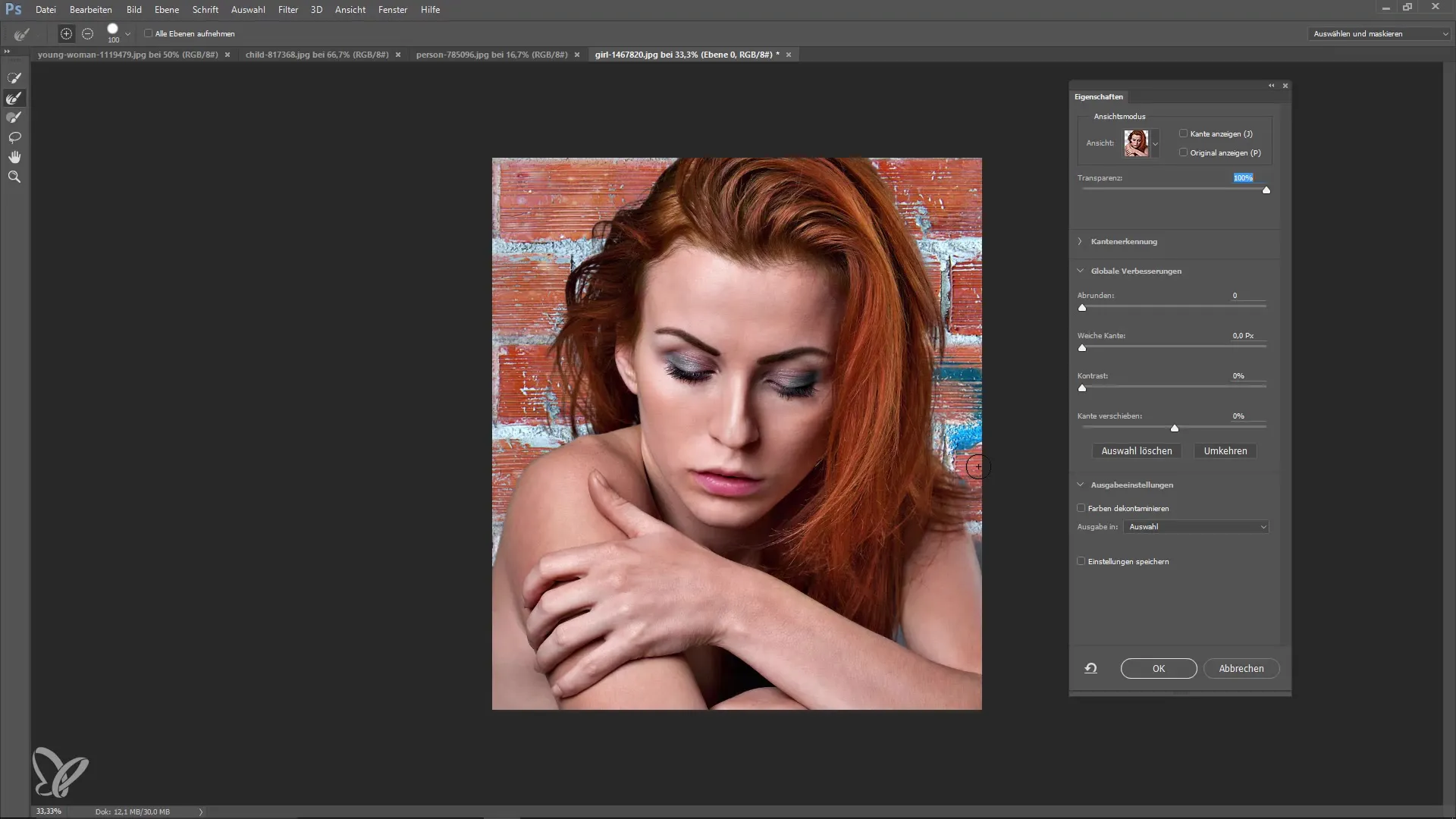
11. Finalizarea decupării
Când ești mulțumit de editare, du-te la opțiunile de export și salvează setările. Închide fereastra și uită-te la rezultatul final. Lucrul tău este acum complet!
Rezumat – Optimizarea feței și decupare mai bună în Photoshop
Funcțiile noi din Creative Cloud de Photoshop CC 2015.5 permit o editare ușoară și eficientă a fețelor, precum și o decupare îmbunătățită a obiectelor. Cu fluidizarea specifică feței poți ajusta fețele intuitiv. Prin funcția „Selectare și mască” obții o modalitate prietenoasă de utilizare pentru decupare. Aceste unelte te ajută să îmbunătățești considerabil editarea ta de imagini.
Întrebări frecvente
Cum pot anula efectul fluidizării?Revenind pur și simplu în modul de fluidizare și readucând glisorul la valorile inițiale.
Pot edita mai multe fețe simultan?Nu, ajustările se aplică numai pentru o față la un moment dat, dar poți comuta între acestea.
Cum funcționează exact vizualizarea stratului de ceapă?Această vizualizare arată atât imaginea editată, cât și cea originală transparent suprapusă, astfel încât poți compara modificările.
Trebuie să învăț o nouă tehnică pentru decupare?Cu funcția „Selectare și mască” este mult mai simplu decât înainte, deoarece noile unelte sunt mai intuitive.


